PremiereProではトラック選択ツールを利用する事でシーケンス内のクリップをまとめて効率よく選択することが出来ます。シーケンスのタイムライン内にあるクリップをまとめて複数選択する時に[shift]キーを押しながらの選択だけでは少し面倒な選択を、トラック選択ツールを活用することで解消することが出来ます。このページではPremiereProのトラック選択ツールの使い方についてご紹介しています。
動画テンプレートなら編集も簡単
無料でも使えるのに、使わないのはもったいないかも。今すぐダウンロード。
トラック選択ツールの使い方
トラック選択ツールを使うと、特定のクリップの前後にあるクリップをまとめて一括して選択することが出来ます。PremiereProでシーケンス内のクリップを複数まとめて選択する場合には[Shift]キーを押しながら行うこともありますが、後方のクリップをまとめて一括選択したい時などにはタイムラインを移動する必要が出てきてしまい少し手間がかかります。トラック選択ツールを使うことでクリップの一括選択がとてもスムーズになりますので、トラック選択ツールの使い方をしっかり習得しておきましょう。
トラック選択ツールの場所
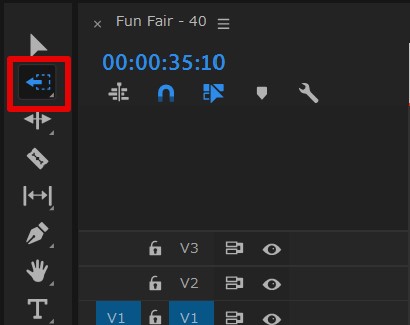
トラック選択ツールはツールパネル内に表示されています。このトラック選択ツールを利用する事でクリップの一括選択が可能になります。
クリップをクリックする
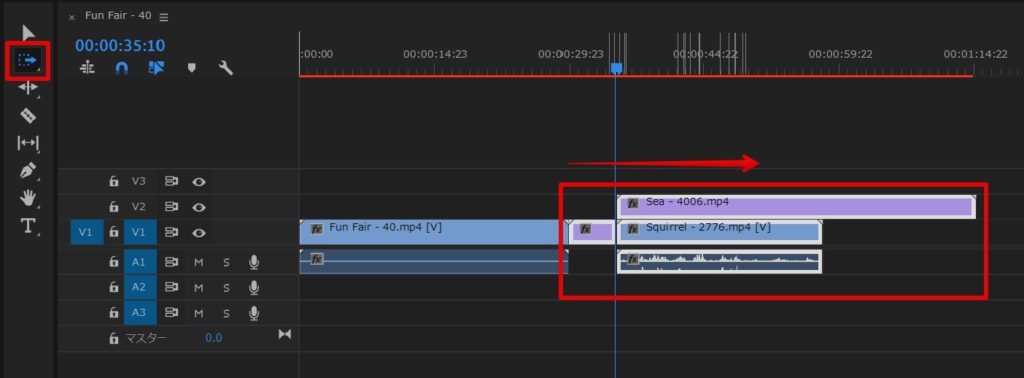
トラック選択ツールでは特定のクリップを基準として、その前方や後方にあるクリップを一括で選択することが出来ます。「トラックの前方選択ツール」と「トラックの後方選択ツール」があるので、これらを使って特定のクリップの前後にあるクリップを一括で選択していきましょう。
トラック選択ツールで一括選択を便利にする
トラック選択ツールを活用すると、タイムラインに入りきらない後方や前方のクリップを一括して選択することが出来るので、編集で出来てしまったギャップを埋めて移動させるときなどにも便利です。リップル削除だけでは難しい移動などもトラック選択ツールを使うことで対応できることもしばしばあるので、是非トラック選択ツールも活用していきましょう。
ショートカットは[A]もしくは[Shift+A]です。


































